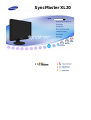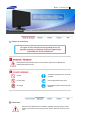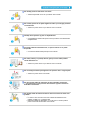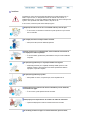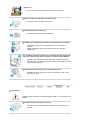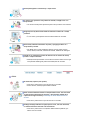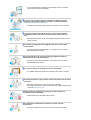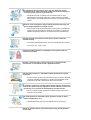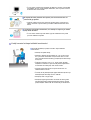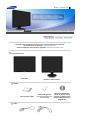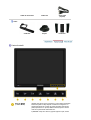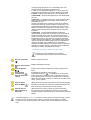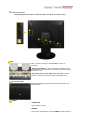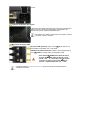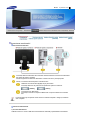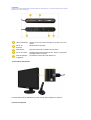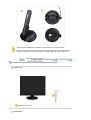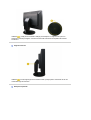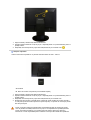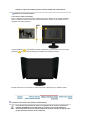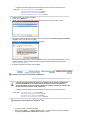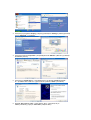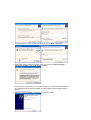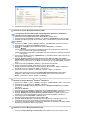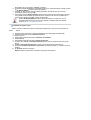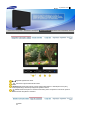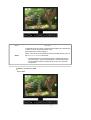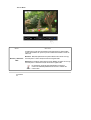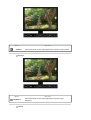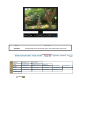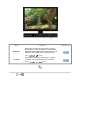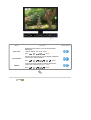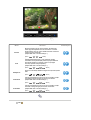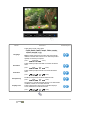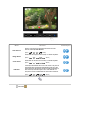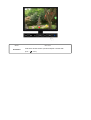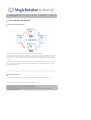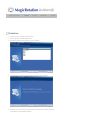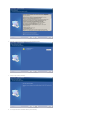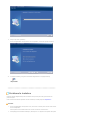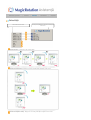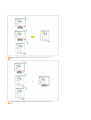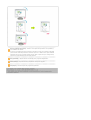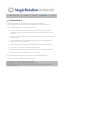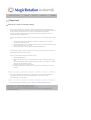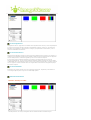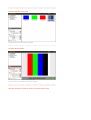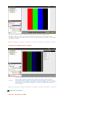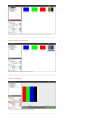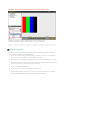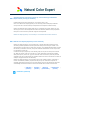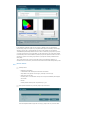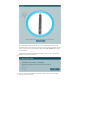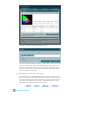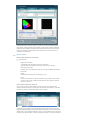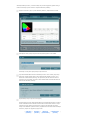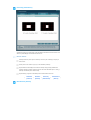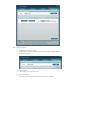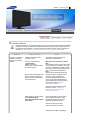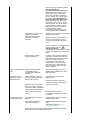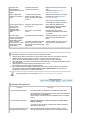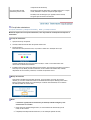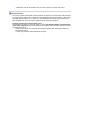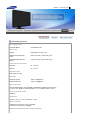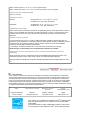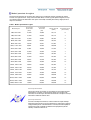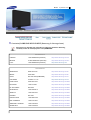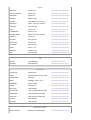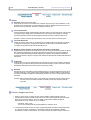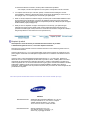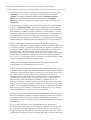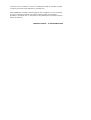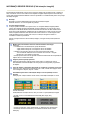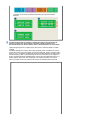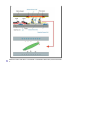Samsung XL20 Manual de utilizare
- Categorie
- Televizoare
- Tip
- Manual de utilizare

SyncMaster XL20

Model
Semne de avertizare
Nerespectarea instrucţiunilor notate cu acest simbol, poate duce la vătămări sau
deteriorarea echipamentului.
Interzis
A
siguraţi-vă întotdeauna că a fost citit
şi înţeles
Nu demontaţi Deconectaţi ştecherul din priză
Nu atingeţi
Î
mpământare pentru evitarea şocurilor
electrice
Alimentare
Setaţi PC-ul pe DPMS dacă nu îl utilizaţi o perioadă mai lungă de timp. Dacă
folosiţi un economizor de ecran (sau screen saver), setaţi-l pe modul de ecran
activ.
SyncMaster XL20

Nu utilizaţi ştechere deteriorate sau uzate.
z Acestea reprezintă un risc de şoc electric sau incendiu.
Nu scoateţi ştecherul din priză trăgând de cablu şi nu atingeţi ştecherul
cu mâinile ude.
z Acest lucru poate cauza un şoc electric sau un incendiu.
Utilizaţi numai ştechere şi prize cu împământare.
z O împământare neadecvată poate cauza şoc electric sau deteriorarea
echipamentului.
Conectaţi cablul de alimentare ferm, în aşa fel încât să nu se poată
desprinde.
z O conectare defectuoasă poate provoca incendiu.
Nu îndoiţi cablul şi nu plasaţi obiecte grele pe acesta astfel putând
cauza defectarea lor.
z Acest lucru poate cauza un şoc electric sau un incendiu.
Nu conectaţi prea multe prelungitoare sau ştechere într-o singură priză.
z Acest lucru poate cauza un incendiu.
Nu deconectaţi cablul de alimentare în timpul utilizării monitorului.
z
O supratensiune poate provoca deconectarea şi poate conduce la
defectarea monitorului.
Nu utilizaţi cablul de alimentare atunci când conectorul sau mufa este
prăfuită.
z În cazul în care conectorul sau mufa cablului de alimentare este
prăfuită, curăţaţi-o cu o cârpă uscată.
z Utilizarea cablului de alimentare cu o mufă sau un conector prăfuit
poate conduce la electrocutare sau incendiu.

Instalare
Consultaţi un centru de service autorizat înainte de a instala produsul într-un
mediu cu praf excesiv, cu temperaturi excesiv de ridicate sau scăzute, cu
umiditate prea mare, în care sunt utilizate soluţii chimice sau într-un aeroport sau
o gară în care produsul este utilizat continuu, timp de 24 ore.
Î
n caz contrar, monitorul poate suferi defecţiuni grave.
Amplasaţi monitorul într-un loc cu umiditate redusă şi ferit de praf.
z În caz contrar, în interiorul monitorului se poate produce un şoc electric
sau un incendiu.
Nu scăpaţi monitorul în timpul mutării acestuia.
z Puteţi să vă răniţi sau să deterioraţi aparatul.
Plasaţi monitorul pe o suprafaţă plată, astfel încât baza monitorului să
nu depăşească limita suprafeţei.
z În caz de cădere, produsul se poate deteriora sau pot surveni vătămări
corporale.
Nu poziţionaţi produsul pe o suprafaţă instabilă sau îngustă.
z Poziţionaţi produsul pe o suprafaţă netedă şi stabilă, pentru a evita
căderea acestuia, care poate provoca rănirea persoanelor aflate în
apropiere, în special a copiilor.
Nu poziţionaţi produsul pe podea.
z Este posibil ca cineva, în special copiii, să se împiedice de el.
Evitaţi apropierea produsului de obiecte inflamabile precum lumânări,
insecticide sau ţigări.
z În caz contrar, poate apărea riscul de incendiu.
Evitaţi apropierea dispozitivelor de încălzire de cablul de alimentare.
z
Topirea izolaţiei poate conduce la electrocutare sau incendiu.
Nu instalaţi produsul în spaţii cu ventilare deficitară, precum rafturi,

dulapuri etc.
z Orice creştere a temperaturii interne poate provoca incendiu.
Aşezaţi cu atenţie monitorul pe suprafaţa de lucru.
z Exiastă riscul de a se deteriora sau strica.
Nu aşezaţi monitorul cu faţa în jos.
z Suprafaţa tubului catodic se poate deteriora.
Instalarea unui suport de perete trebuie efectuată de personal calificat.
z Instalarea de către personal necalificat poate duce la vătămări
corporale.
z Utilizaţi întotdeauna sistemul de prindere specificat în Manualul
Utilizatorului.
La instalarea produsului, asiguraţi-vă că respectaţi distanţa minimă faţă
de perete (10 cm/4 inch), pentru a asigura o ventilare corespunzătoare.
z Ventilaţia necorespunzătoare poate determina creşterea temperaturii
interioare, fapt ce scurtează perioada de viaţă a componentelor şi scade
performanţele produsului.
Nu lăsaţi ambalajul de plastic (sacul) la îndemâna copiilor.
z Ambalajul de plastic (sacul) poate provoca sufocarea în cazul în care
copiii se joacă cu el.
Î
ntreţinere
Curăţaţi carcasa monitorului sau suprafaţa tubului catodic cu o cârpă moale, uşor
umezită.
Nu pulverizaţi detergent direct pe monitor.
z Acest lucru poate cauza deteriorarea acestuia, un şoc electric sau un
incendiu.

Utilizaţi detergentul recomandat şi o cârpă moale.
Î
n cazul în care ştecherul este prăfuit sau murdar, curăţaţi-l bine cu o
cârpă uscată.
z Un contact murdar poate reprezenta pericol de şoc electric sau incendiu.
Asiguraţi-vă că aţi deconectat cablul de alimentare înainte de a curăţa
produsul.
z În caz contrar, poate apărea riscul de electrocutare sau incendiu.
Deconectaţi cablul de alimentare din priză şi ştergeţi produsul cu o
cârpă moale şi uscată.
z Nu utilizaţi nici un fel de substanţe chimice, precum ceară, benzen,
alcool, diluant, insecticid, odorizant de cameră, lubrifiant sau detergent.
O dată pe an contactaţi un Centru de Service sau un Centru de Clienţi
pentru o curăţire interioară.
z Păstraţi interiorul produsului curat. Praful acumulat în interior de-a lungul
unei perioade îndelungate poate cauza defecţiuni sau incendii.
Altele
Nu demontaţi capacul (sau spatele).
z
Acest lucru poate cauza un şoc electric sau un incendiu.
z Pentru service, adresaţi-vă personalului calificat.
Dacă monitorul dumneavoastră nu funcţionează normal - mai ales dacă
scoate sunete neobisnuite sau mirosuri - deconectaţi-l imediat de la
reţeaua de energie electrică şi contactaţi un dealer autorizat sau un
service.
z Acest lucru poate cauza un şoc electric sau un incendiu.
Evitaţi prezenţa produsului în spaţii expuse la ulei, fum sau umezeală;
nu trebuie montat în interiorul unui autovehicul.
z Acest lucru poate cauza o funcţionare defectuoasă a aparatului, şoc
electric sau un incendiu.

z În mod special evitaţi să utilizaţi monitorul lângă apă sau în aer liber
unde ar putea fi expus la intemperii.
Î
n cazul în care monitorul cade sau carcasa este deteriorată, opriţi
monitorul şi deconectaţi cablul de alimentare. Contactaţi imediat un
Service Center (Centru de Service).
z Monitorul poate fi defect, poate cauza un şoc electric sau un incendiu.
Pe timp de furtună sau descărcări electrice, sau în cazul neutilizării
calculatorului pentru mai mult timp, acesta trebuie deconectat de la
priză.
z
Nerespectarea acestei cerinţe, poate reprezenta pericol de şoc electric
sau de incendiu.
Nu încercaţi să mutaţi monitorul trăgând numai de fir sau de cablul
pentru semnal.
z Acest lucru poate cauza defecţiuni, un şoc electric sau un incendiu
datorită deteriorării cablului.
Nu mişcaţi monitorul de la dreapta la stânga, trăgând de cablul de
alimentare sau de cel de semnal video.
z Acest lucru poate cauza defecţiuni, un şoc electric sau un incendiu
datorită deteriorării cablului.
Nu acoperiţi orificiile de ventilaţie ale carcasei monitorului .
z O ventilaţie neadecvată poate cauza defecţiuni sau chiar un incendiu.
Nu aşezaţi recipiente cu apă, produse chimice sau obiecte mici de metal
pe monitor.
z Acest lucru poate cauza un şoc electric sau un incendiu.
z Dacă pătrunde lichid în monitor, scoateţi din priză cablul de alimentare şi
contactaţi centrul de service.
Evitaţi apropierea produsului de spray-uri sau alte recipiente cu
substanţe chimice inflamabile.
z Poate apărea riscul de explozie sau incendiu.
Nu introduceţi niciodată obiecte metalice în orificiile carcasei
monitorului.
z Acest lucru poate cauza un şoc electric, un incendiu sau vătămări.

Nu introduceţi obiecte metalice (de ex. tije sau sârmă) sau obiecte
inflamabile (de ex. hârtie sau beţe de chibrit) în orificiile de ventilare, în
conectorul pentru căşti sau în conectorii AV.
z Riscaţi să provocaţi un incendiu sau să vă electrocutaţi. În cazul
pătrunderii unor substanţe străine sau a apei în interiorul produsului,
opriţi produsul, deconectaţi ştecherul de la reţea şi contactaţi centrul de
service.
Dacă pe ecran se afişează o imagine statică pentru mai mult timp, pot
apărea imagini reziduale sau imagini neclare.
z
Dacă sunteţi nevoiţi să plecaţi de lângă monitor pentru o perioadă mai
îndelungată, treceţi monitorul în modul de economisire a energiei sau
utilizaţi o imagine mişcătoare ca economizor de ecran (screensaver).
Reglaţi rezoluţia şi frecvenţa la nivelul potrivit pentru modelul de
monitor deţinut.
z O rezoluţie reglată greşit poate fi cauza unei calităţi nedorite a imaginii.
20 inch (51 cm) - 1600 X 1200
Vizionarea îndelungată de la o distanţă prea mică poate conduce la
deteriorarea vederii.
Pentru a vă menaja ochii, la fiecare oră pe care o petreceţi în faţa
monitorului, se recomandă să luaţi o pauză de 5 minute.
Nu montaţi produsul pe o suprafaţă instabilă, denivelată sau supusă
vibraţiilor.
z
În caz de cădere, produsul se poate deteriora sau pot surveni vătămări
corporale. Utilizarea produsului într-o locaţie supusă vibraţiilor poate
scurta durata de via
ţ
ă a acestuia sau provoca un incendiu.
La mutarea monitorului, închideţi şi deconectaţi cordonul de alimentare.
Î
nainte de a muta monitorul, asiguraţi-vă că toate cablurile, inclusiv cele
de antenă şi cele conectate la alte dispozitive sunt deconectate.
z Dacă nu l-aţi deconectat, acestea se pot defecta sau pot provoca un
incendiu sau şoc electric.
Nu lăsaţi produsul la îndemâna copiilor, deoarece aceştia l-ar putea
deteriora agăţându-se de el.
z Căderea produsului poate provoca vătămări fizice şi chiar deces.
Dacă nu utilizaţi produsul o perioadă lungă de timp, păstraţi produsul
neconectat.

z În caz contrar, există riscul generării de căldură ca urmare a acumulării
impurităţilor sau din cauza izolaţiei deteriorate, ceea ce poate conduce
la electrocutare sau incendiu.
Nu aşezaţi lucrurile preferate ale copiilor (sau orice altceva care i-ar
putea tenta) pe produs.
z Copiii ar putea încerca să se caţere pe produs pentru a ajunge la un
obiect. Produsul ar putea cădea, provocând vătămări fizice sau chiar
deces.
La ridicarea sau mutare monitorului, nu îl ridicaţi cu capul în jos când îl
ţineţi numai de stativ.
z În caz contrar monitorul poate cădea şi poate fi deteriorat sau poate
provoca vătămări corporale.
Poziţii corecte în timpul utilizării monitorului
Î
ncercaţi să păstraţi o poziţie corectă în timpul utilizării
monitorului.
z Păstraţi-vă spatele drept.
z Păstraţi o distanţă de aproximativ 45 - 50 cm între ochii
dvs. şi ecranul monitorului. Priviţi ecranul de la un nivel
puţin mai ridicat decât acesta şi poziţionaţi monitorul drept
în faţa dvs.
z Înclinaţi monitorul în sus cu 10 - 20 de grade. Ajustaţi
înălţimea monitorului în aşa fel încât partea superioară a
monitorului să se afle puţin sub nivelul ochilor.
z Ajustaţi unghiul monitorului în aşa fel încât să nu se
reflecte lumina în ecran.
z Încercaţi să vă păstraţi braţele perpendiculare faţă de corp.
Păstraţi braţele la acelaşi nivel cu mâinile.
z Menţineţi cotul în unghi drept.
z Menţineţi unghiul genunchilor mai mare de 90 de grade.
Nu lăsaţi picioarele să atârne deasupra podelei. Ajustaţi
pozi
ţ
ia bra
ţ
elor astfel
î
ncât să se afle mai jos decât inima.

Model
Asiguraţi-vă că următoarele accesorii au fost livrate împreună cu monitorul.
Dacă unul dintre ele lipseşte, contactaţi furnizorul.
Pentru cum
p
ărarea com
p
onentelor o
p
ţ
ionale, contacta
ţ
i furnizorul local.
Despachetarea
Fără stativ
Cu stativ
(
Monitor & Su
p
ort mobil
)
Manual
Ghid instalare rapidă
Certificat de garanţie
(Nu este disponibil pentru
toate regiunile)
Manualul utilizatorului,
Driver de monitor, CD cu
software-ul Natural Color
Expert & MagicRotation &
Ima
g
eViewer
Cablu
SyncMaster XL20

Cablul de alimentare Cablu DVI
Cablu USB
(
Ti
p
A-B
)
Altele
Calibrator Suport Învelitoare
Partea frontală
Butonul MODE
(= Color Mode)
Apăsaţi acest buton pentru a selecta un Color Mode. Menţinerea
butonului apăsat va afişa repetat modurile de configurare. Cu
ajutorul butoanelor de control din partea frontală a monitorului,
puteţi implementa cu uşurinţă diferite informaţii pentru culoare
care să se potrivească ambientului dvs.
1) Custom
- Deşi sunt alese cu grijă de inginerii noştri, aceste

valori preconfigurate pot să nu fie confortabile pentru ochii
dumneavoastră, depinzând de gustul fiecăruia.
În cazul în care valorile preconfigurate nu sunt pe gustul dvs.,
puteţi regla Luminozitatea şi Contrastul utilizând meniul OSD.
2) sRGB
- Afişează informaţiile pentru culori sRGB pe ecran.
3) AdobeRGB
- Afişează informaţiile pentru culori Adobe RGB
pe ecran.
4) Emulation
- Cu Natural Color Expert, puteţi modifica profilul
sistemului sau informaţii pentru culoare create anterior şi le
puteţi afişa pe ecran.
Atenţie: Informaţiile pentru Emulation prezentate la apăsarea
butonului Emulation din partea frontală a monitorului dvs. sunt
salvate drept informaţiile pentru Emulation ale modului Color
Mode al produsului dvs. După salvare, monitorului dvs. îi vor fi
atribuite aceste informaţii de fiecare dată când se selectează
Emulation.
5) Calibration
- Funcţionalitatea Calibration analizează
caracteristicile de culoare ale monitorului dvs. şi vă permite să
salvaţi informaţiile pentru culori ale acestuia drept profil ICC.
Acesta îi comunică monitorului ce spaţiu de culoare trebuie să
folosească şi modul în care trebuie să accepte şi să prezinte
culorile. Afişează informaţiile dvs. personalizate pentru culoare
obţinute prin utilizarea Natural Color Expert şi a Calibratorului.
Atenţie: Informaţiile pentru Calibration sunt prezentate la
apăsarea butonului Calibration din partea frontală a monitorului.
Reţineţi că o singură variantă a informaţiilor pentru Calibration,
adică ultima variantă, este păstrată de monitor.
>>Faceţi clic aici pentru a vedea un exemplu animat.
Funcţiile Contrast şi Brightness (Luminozitate)
funcţionează numai în modul Custom (Personalizat).
Butonul contrastul
[]
Ajustaţi contrastul ecranului.
Butonul luminozitatea
[]
Reglaţi luminozitatea ecranului.
Butonul Ajustare
[]
Aceste butoane vă permit selectarea şi setarea opţiunilor din
meniu.
Butonul Enter
(Introducere)[ ] /
Butonul SOURCE
(Sursă)
Se utilizează la selectarea meniului OSD /
La apăsarea butonului ' ', se selectează sursa de semnal
Video, când meniul OSD este închis. (La apăsarea butonului
Source (Sursă) pentru a schimba modul de intrare, în colţul din
stânga sus al ecranului va apărea un mesaj care va indica modul
curent - Analog, Digital.)
Butonul AUTO
Utilizaţi acest buton pentru acces direct la funcţia de autoreglare.
Butonul MENU [ ]
Deschide meniul OSD. De asemenea se utilizează la ieşirea din
meniul OSD sau la reîntoarcerea la meniul anterior.
Butonul Pornire
[ ] / Indicatorul de
alimentare
Utilizaţi acest buton pentru pornirea şi oprirea monitorului. /
Acest indicator luminează albastru continuu în cazul operării
normale şi clipeşte o singură dată atunci când monitorul salvează
setările.
Consultaţi secţiunea PowerSaver descrisă în manual pentru mai multe informaţii cu privire
la funcţia de economisire a energiei. Pentru a economisi energia electrică, închideţi
monitorul dacă nu aveţi nevoie de el, sau dacă îl acesta nu este utilizat pentru mai mult
timp.

Partea din spate
(Configuraţia părţii din spate a monitorului poate varia de la un produs la altul.)
DVI
Utilize o cabo DVI para ligar o terminal
DVI
do monitor ao
computador.
1. DVI-D (numai digital)
: În acest terminal pot fi introduse numai
semnale digitale. Din acest motiv, conectaţi la acest terminal numai
mufa DVI de la PC.
2. DVI-I (atât pentru semnal digital, cât şi analogic)
: La acest
terminal nu puteţi conecta nicio mufă DVI sau RGB de la PC.
Ritor pentru suport
Î
ndepărtaţi siguranţa de prindere de pe stativ pentru a ridica sau
coborî monitorul.
POWER
1. POWER S/W
: Liga e desliga o monitor.
2. POWER
: Ligue o cabo de alimentaçao a porta
POWER
na parte de trás do

monitor.
Dispositivo de bloqueio Kensington
O dispositivo de bloqueio Kensington serve para 'fixar' fisicamente o
sistema quando o utilizar num local público. (O dispositivo de
bloqueio tem que ser adquirido separadamente. )
Para saber como utilizar um dispositivo de bloqueio, contacte
o vendedor a quem o adquiriu.
Terminal de ligaçao USB
UP (Porta USB Upstream):
Ligue a porta
UP
do monitor e a
porta USB do computador com o cabo USB.
DOWN (Porta USB Downstream):
Utilize o cabo USB para ligar a
porta
DOWN
do monitor USB e um dispositivo USB.
z
Para utilizar DOWN (Porta Downstream), é
preciso ligar UP (Cabo Upstream ) ao PC.
z
Utilize o cabo USB fornecido com este monitor
para fazer a ligaçao entre a porta UP do
monitor e a porta USB de um computador.
Consultaţi secţiunea Conectarea monitorului pentru mai multe informaţii privitoare la
cablurile de conectare.

Model
Conectarea monitorului
Conectarea monitorului
Conectaţi cablul de alimentare al monitorului dumneavoastră la conectorul de alimentare
din partea din spate a acestuia.
Introduceţi ştecherul cablului de alimentare al monitorului într-o priză apropiată.
Folosiţi o conexiune adecvată pentru calculatorul dvs.
Utilizarea conectorului DVI (Digital) de pe placa video.
Conectaţi cablul DVI la portul DVI din partea din spate a monitorului.
[ DVI-D ]
[ DVI-I ]
Conectarea la un MacIntosh
Conectaţi monitorul la computerul Macintosh cu ajutorul cablului de conectare
DVI.
Porniţi monitorul şi computerul. Dacă ecranul monitorului afişează o imagine, instalarea
este completă.
Folosirea calibratorului
1
)
Ce este calibratorul?
Calibratorul este un senzor USB care măsoară lumina ambiantă şi optimizează luminozitatea
SyncMaster XL20

monitorului.
(Pentru informaţii suplimentare privind utilizarea calibratorului, consultaţi Natural Color Expert
(Expertul
î
n culori naturale).)
LED-uri indicatoare Aprinde un bec roşu când se foloseşte un produs cum ar fi un
scaner.
Senzor de
iluminare
Măsoară lumina ambiantă.
Plăci adezive Ajută la fixarea fermă a calibratorului de monitor.
Senzor de culoare Reglează luminozitatea monitorului dvs. pentru a corespunde
percepţiei efective a culorilor.
Placă de protejare
la zgârieturi
Protejează monitorul când este ataşat la el.
2
)
Conectarea calibratorului
Conectaţi cablul USB al calibratorului la portul USB din partea dreaptă a monitorului.
3
)
Folosirea su
p
ortului

Suportul permite calibratorului să stea la un unghi similar cu cel al monitorului.
Există nişte şanţuri pe circumferinţa suportului şi la baza acestuia, pe care le puteţi folosi
pentru a aranja ordonat cablul USB. Dacă nu le folosiţi, puteţi aşeza portul USB şi aici.
Schimbarea stativului şi instalarea capacelor protectoare
Su
p
ort mobil
Opritor pentru suport
Swivel stand

Utilizând ( ), puteţi pivota monitorul la stânga şi la dreapta la un unghi de 330
°
pentru a
poziţiona monitorul pe lungime. Cauciucul de sub stativ este menit să împiedice alunecarea
monitorului.
Un
g
hi de
î
nclinare
Utilizând ( ), Puteţi regla unghiul de înclinare înainte şi înapoi pentru a beneficia de cel mai
confortabil unghi de vizionare.
Deta
ş
area su
p
ortului

1. Opriţi monitorul şi deconectaţi cablul de alimentare.
2. Aşezaţi monitorul răsturnat cu faţa în jos pe o suprafaţă plană cu o pernă dedesubt, pentru a
proteja ecranul.
3. Deşurubaţi cele două şuruburi şi apoi demontaţi stativul de pe monitorul LCD ( ).
Ataşarea suportului
A
cest monitor este compatibil cu un placă de montare VESA 100 mm x 100 mm
A
. Monitorul
B
. Placa de montare a suportului (Comercializat separat)
1. Opriţi monitorul şi deconectaţi cablul de alimentare.
2. Aşezaţi monitorul răsturnat cu faţa în jos pe o suprafaţă plană cu o pernă dedesubt, pentru a
proteja ecranul.
3. Deşurubaţi cele două şuruburi şi apoi demontaţi stativul de pe monitorul LCD.
4. Aliniaţi placa de montare cu orificiile de pe capacul din spate al plăcii de montare şi fixaţi-o
cu cele patru şuruburi livrate împreună cu suportul tip braţ, cu suportul de montare pe perete
sau alt tip de suport.
Pentru a prinde monitorul de perete trebuie să achiziţionaţi setul de prindere de perete,
care vă permite să instalaţi monitorul la cel puţin 10 cm depărtare de suprafaţa peretelui.
Pentru mai multe informaţii se va contacta Centrul de Service Samsung. Samsung
Electronics nu este responsabilă pentru utilizarea unui suport altul decât cele specificate.

Utilizaţi un suport de montare pe perete conform standardelor internaţionale.
Instalarea cu folosirea
î
nvelitorii
1
)
Ce este un ca
p
ac de
p
rotec
ţ
ie?
Este un dispozitiv care poate fi ataşat în partea superioară, în stânga sau în dreapta monitorului
pentru a-l apăra de razele soarelui, prevenind distorsionarea culorilor. Puteţi modifica culorile
î
ntregului ecran după preferin
ţ
e.
Inseraţi agăţătorile ( ) de pe ambele învelitori începând de sus şi avansând în jos de-a lungul
şanţurilor ( ) lângă muchiile din stânga şi din dreapta din spatele monitorului.
Montaţi partea de sus a monitorului în partea superioară a şanţurilor de pe ambele învelitori.
Instalarea driverului de monitor (Automatic)
Î
n momentul când sistemul de operare solicită driverul de monitor, introduceţi în
unitatea CD-ROM CD-ul livrat împreună cu monitorul. Procesul de instalare al
driverului poate fi diferit în funcţie de sistemul de operare. Urmaţi instrucţiunile date
pentru sistemul de operare de care dispuneţi.
Pagina se încarcă...
Pagina se încarcă...
Pagina se încarcă...
Pagina se încarcă...
Pagina se încarcă...
Pagina se încarcă...
Pagina se încarcă...
Pagina se încarcă...
Pagina se încarcă...
Pagina se încarcă...
Pagina se încarcă...
Pagina se încarcă...
Pagina se încarcă...
Pagina se încarcă...
Pagina se încarcă...
Pagina se încarcă...
Pagina se încarcă...
Pagina se încarcă...
Pagina se încarcă...
Pagina se încarcă...
Pagina se încarcă...
Pagina se încarcă...
Pagina se încarcă...
Pagina se încarcă...
Pagina se încarcă...
Pagina se încarcă...
Pagina se încarcă...
Pagina se încarcă...
Pagina se încarcă...
Pagina se încarcă...
Pagina se încarcă...
Pagina se încarcă...
Pagina se încarcă...
Pagina se încarcă...
Pagina se încarcă...
Pagina se încarcă...
Pagina se încarcă...
Pagina se încarcă...
Pagina se încarcă...
Pagina se încarcă...
Pagina se încarcă...
Pagina se încarcă...
Pagina se încarcă...
Pagina se încarcă...
Pagina se încarcă...
Pagina se încarcă...
Pagina se încarcă...
Pagina se încarcă...
Pagina se încarcă...
Pagina se încarcă...
Pagina se încarcă...
Pagina se încarcă...
Pagina se încarcă...
Pagina se încarcă...
Pagina se încarcă...
Pagina se încarcă...
-
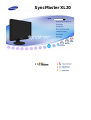 1
1
-
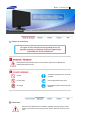 2
2
-
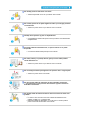 3
3
-
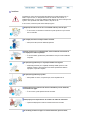 4
4
-
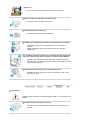 5
5
-
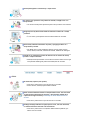 6
6
-
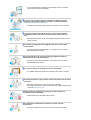 7
7
-
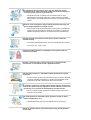 8
8
-
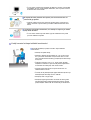 9
9
-
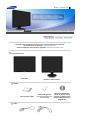 10
10
-
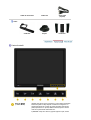 11
11
-
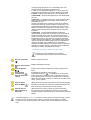 12
12
-
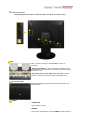 13
13
-
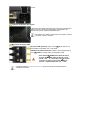 14
14
-
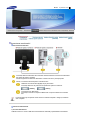 15
15
-
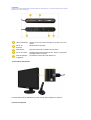 16
16
-
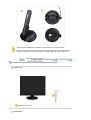 17
17
-
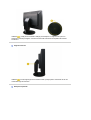 18
18
-
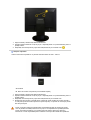 19
19
-
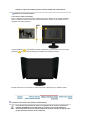 20
20
-
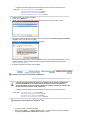 21
21
-
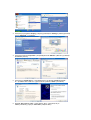 22
22
-
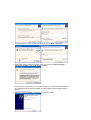 23
23
-
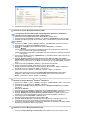 24
24
-
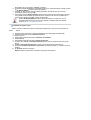 25
25
-
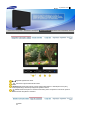 26
26
-
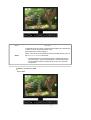 27
27
-
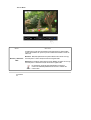 28
28
-
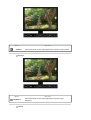 29
29
-
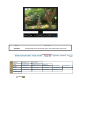 30
30
-
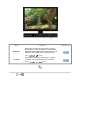 31
31
-
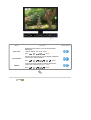 32
32
-
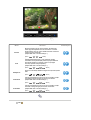 33
33
-
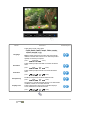 34
34
-
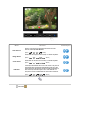 35
35
-
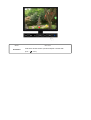 36
36
-
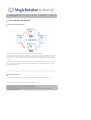 37
37
-
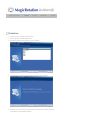 38
38
-
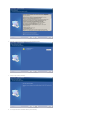 39
39
-
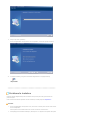 40
40
-
 41
41
-
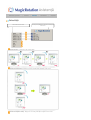 42
42
-
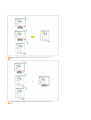 43
43
-
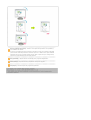 44
44
-
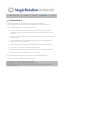 45
45
-
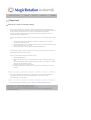 46
46
-
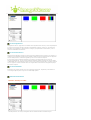 47
47
-
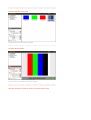 48
48
-
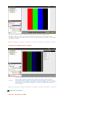 49
49
-
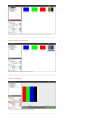 50
50
-
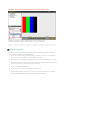 51
51
-
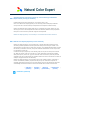 52
52
-
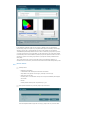 53
53
-
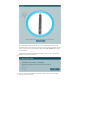 54
54
-
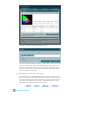 55
55
-
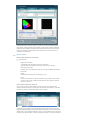 56
56
-
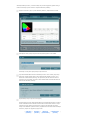 57
57
-
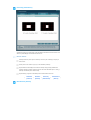 58
58
-
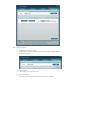 59
59
-
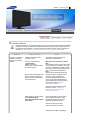 60
60
-
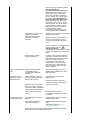 61
61
-
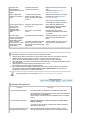 62
62
-
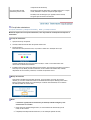 63
63
-
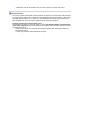 64
64
-
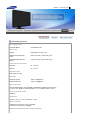 65
65
-
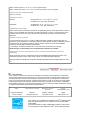 66
66
-
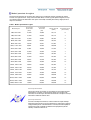 67
67
-
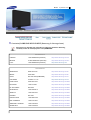 68
68
-
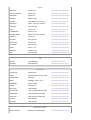 69
69
-
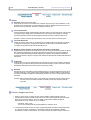 70
70
-
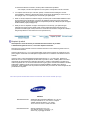 71
71
-
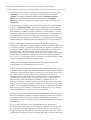 72
72
-
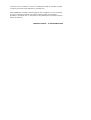 73
73
-
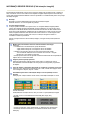 74
74
-
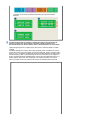 75
75
-
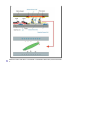 76
76
Samsung XL20 Manual de utilizare
- Categorie
- Televizoare
- Tip
- Manual de utilizare
Lucrări înrudite
-
Samsung 305t Manual de utilizare
-
Samsung 971P Manual de utilizare
-
Samsung 225UW Manual de utilizare
-
Samsung 940UX Manual de utilizare
-
Samsung 913BMPLUS Manual de utilizare
-
Samsung 275TPLUS Manual de utilizare
-
Samsung 245B Manual de utilizare
-
Samsung 275T Manual de utilizare
-
Samsung 971P Manual de utilizare
-
Samsung 931CW Manual de utilizare